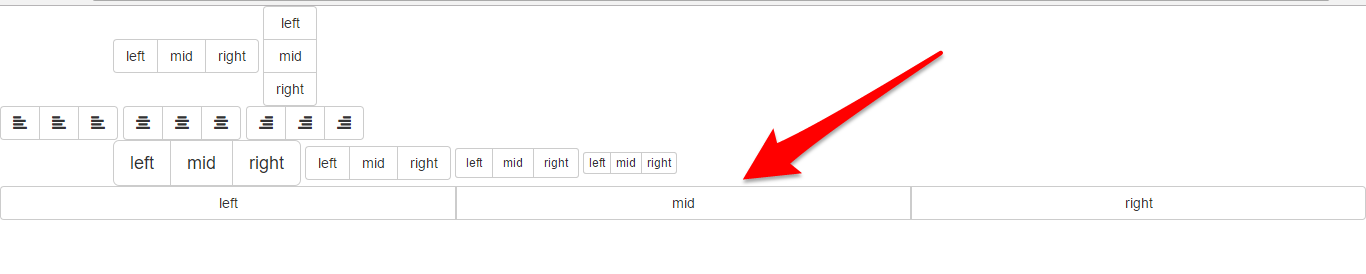Bootstrap入门(九)组件3:按钮组
先引入本地的CSS文件和JS文件(注:1.bootstrap是需要jQuery支持的。2.需要在<body>当中添加)
<link href="css/bootstrap.min.css" rel="stylesheet">
1.按钮组
先在容器中创建一个class为 btn-group的div
<div class='container'> <div class='btn-group'> ... </div> </div>
在其中添加第一个按钮组
<div class='container'> <div class='btn-group'> <button type="button" class="btn btn-default">left</button> <button type="button" class="btn btn-default">mid</button> <button type="button" class="btn btn-default">right</button> </div> </div>
效果为:
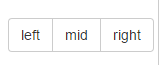
默认的按钮组是水平放置的,如果我们想垂直放置,可以把class='btn-group'改为class='btn-group-vertical',新添加
<div class='btn-group-vertical'> <button type="button" class="btn btn-default">left</button> <button type="button" class="btn btn-default">mid</button> <button type="button" class="btn btn-default">right</button> </div>
效果为:
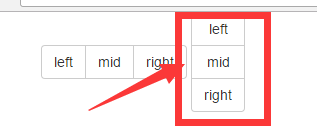
2.按钮工具栏
创建一个 class='btn-toolbar'的div
<div class='btn-toolbar'> ... </div>
在里面可以新建多个按钮组,可以使用到组件1的字体图标,比如
<div class='btn-toolbar'> <div class='btn-group'> <button type="button" class="btn btn-default"><span class="glyphicon glyphicon-align-left"></span></button> <button type="button" class="btn btn-default"><span class="glyphicon glyphicon-align-left"></span></button> <button type="button" class="btn btn-default"><span class="glyphicon glyphicon-align-left"></span></button> </div> <div class='btn-group'> <button type="button" class="btn btn-default"><span class="glyphicon glyphicon-align-center"></span></button> <button type="button" class="btn btn-default"><span class="glyphicon glyphicon-align-center"></span></button> <button type="button" class="btn btn-default"><span class="glyphicon glyphicon-align-center"></span></button> </div> <div class='btn-group'> <button type="button" class="btn btn-default"><span class="glyphicon glyphicon-align-right"></span></button> <button type="button" class="btn btn-default"><span class="glyphicon glyphicon-align-right"></span></button> <button type="button" class="btn btn-default"><span class="glyphicon glyphicon-align-right"></span></button> </div> </div>
为了方便使用了同一个图标,可以按实际情况修改,成为一个工具栏,效果为
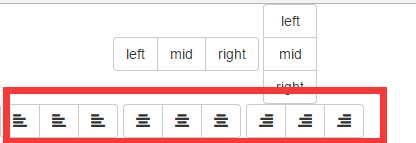
3.按钮组的大小
bootstrap是响应式布局,在尺寸方面也有要求,其实跟之前的区别不大
<div class="container"> <div class='btn-group btn-group-lg'> <button type="button" class="btn btn-default">left</button> <button type="button" class="btn btn-default">mid</button> <button type="button" class="btn btn-default">right</button> </div> <div class='btn-group btn-group'> <button type="button" class="btn btn-default">left</button> <button type="button" class="btn btn-default">mid</button> <button type="button" class="btn btn-default">right</button> </div> <div class='btn-group btn-group-sm'> <button type="button" class="btn btn-default">left</button> <button type="button" class="btn btn-default">mid</button> <button type="button" class="btn btn-default">right</button> </div> <div class='btn-group btn-group-xs'> <button type="button" class="btn btn-default">left</button> <button type="button" class="btn btn-default">mid</button> <button type="button" class="btn btn-default">right</button> </div> </div>
效果非常明显,为
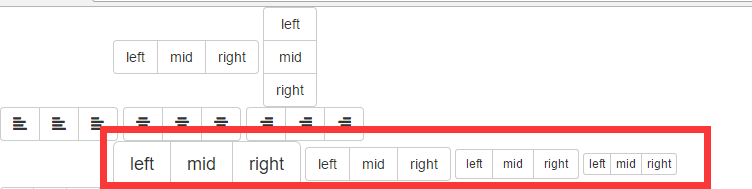
4.两端对齐排列的按钮组
<div class="btn-group btn-group-justified"> <div class='btn-group'> <button type="button" class="btn btn-default">left</button> </div> <div class='btn-group'> <button type="button" class="btn btn-default">mid</button> </div> <div class='btn-group'> <button type="button" class="btn btn-default">right</button> </div> </div>
他会继承父类全部的宽度
效果为: